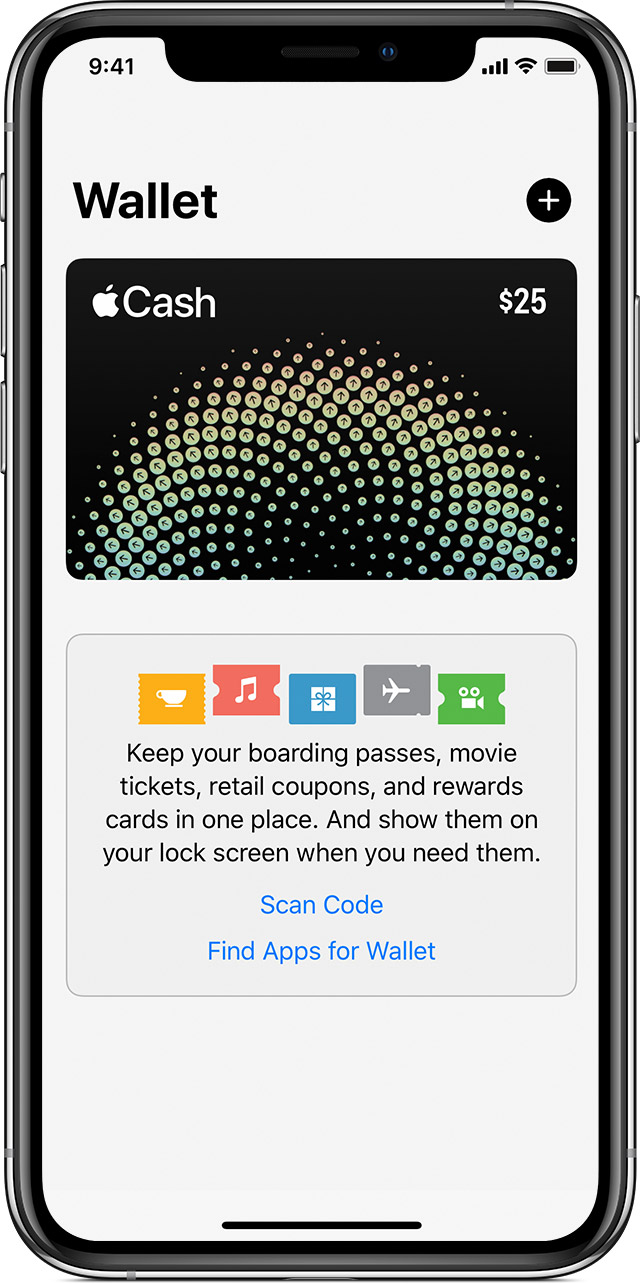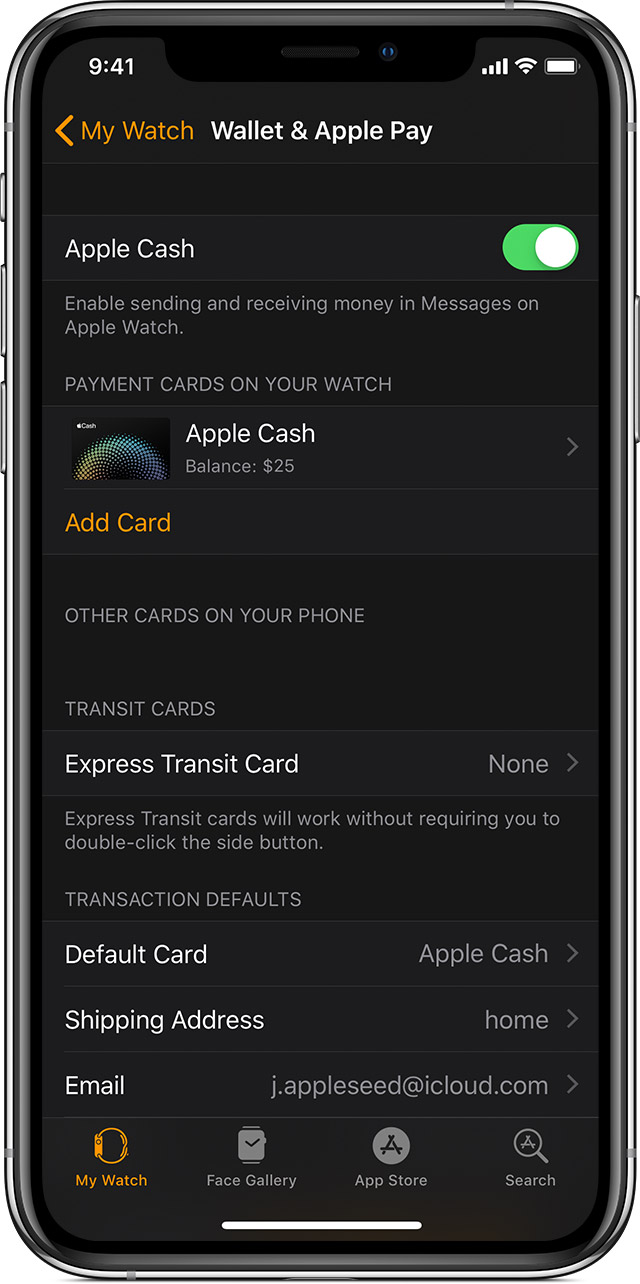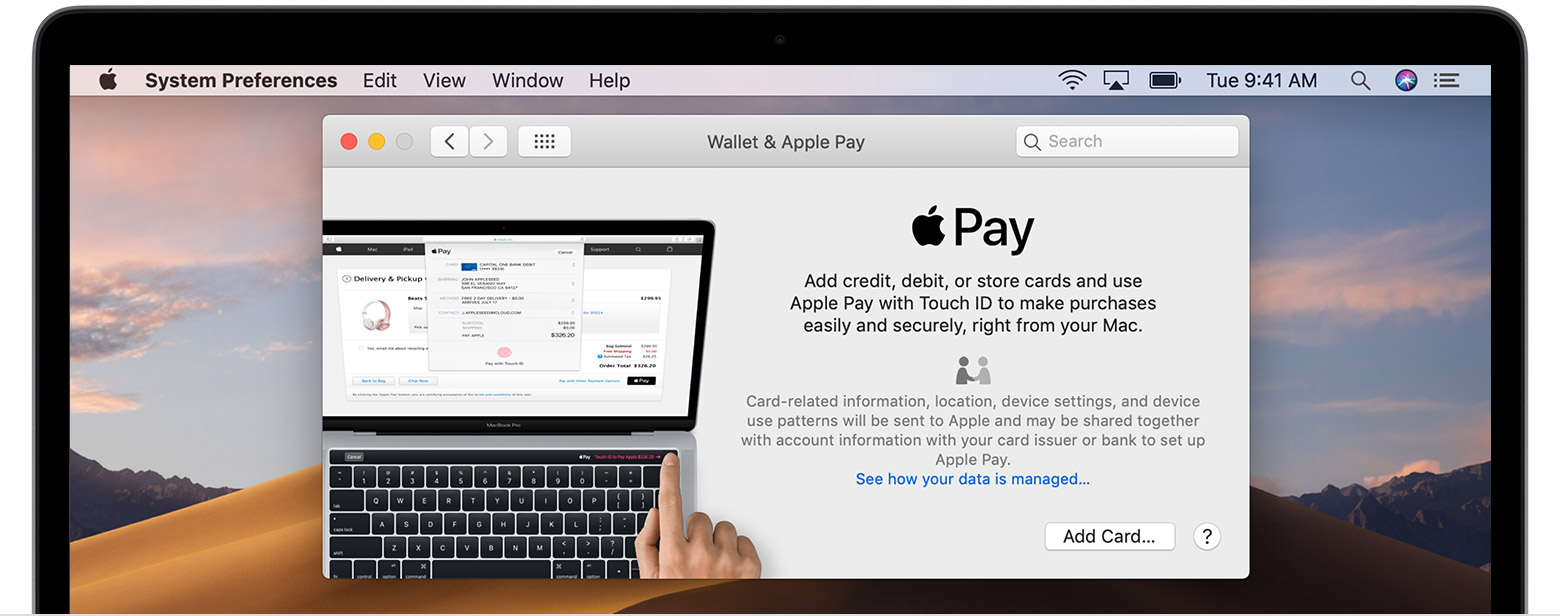- Если не удается добавить карты в приложение Wallet для Apple Pay
- Убедитесь, что можно добавить карту
- Попробуйте добавить карту
- Добавление карты в приложение Wallet вручную
- Если вы находитесь в Гонконге
- Если кнопка (+) отсутствует в приложении Wallet
- На iPhone или iPad
- На Apple Watch
- На MacBook Pro с датчиком Touch ID
- Если нужна помощь с добавлением Apple Card на устройство
- Дополнительная информация
- Для apple pay требуется установить обновление по
- Добавить карту на ваш iPhone
- Добавить карту на ваш iPad
- Добавить карту на ваш Apple наблюдать
- Добавить карту на ваш Mac
- Что дальше
- Узнать больше
Если не удается добавить карты в приложение Wallet для Apple Pay
В этой статье описывается процедура добавления карт в приложение Wallet для использования в Apple Pay.
Убедитесь, что можно добавить карту
Если карту для использования в Apple Pay не удается добавить в приложение Wallet, проверьте Apple Pay на странице «Состояние системы». Если имеется проблема, попробуйте добавить карту еще раз после устранения проблемы.
Если проблем нет, выполните следующие действия, чтобы убедиться, что карты можно добавить в приложение Wallet.
Платежи Apple Pay недоступны для детей младше 13 лет. Возраст зависит от страны или региона. Выполнять операции по отправке и получению денежных средств с помощью Apple Pay или получить карту Apple Cash могут только лица старше 18 лет, проживающие на территории США. Данные услуги предоставляются банком Green Dot, членом ФКСД (Федеральной корпорации страхования депозитов). Узнайте больше о том, как отправлять и получать денежные средства.
Попробуйте добавить карту
После каждого действия проверяйте возможность добавить свою карту в приложение Wallet.
- Убедитесь, что эта услуга поддерживается в вашей стране или регионе.
- Перезапустите iPhone, iPad, Apple Watch или компьютер Mac.
- Выполните обновление до последней версии iOS, watchOS или macOS.
Если все равно не удается добавить карту, обратитесь за помощью в банк или к эмитенту карты.
Чтобы добавить карту в Wallet, может потребоваться загрузить приложение от банка или эмитента карты. На территории континентального Китая может потребоваться создать или обновить 6-значный пароль.
Добавление карты в приложение Wallet вручную
- Откройте приложение Wallet на iPhone и нажмите кнопку «Добавить» .
- Нажмите «Продолжить», а затем — «Ввести данные карты вручную».
- Введите данные своей карты и нажмите «Далее».
- Введите запрашиваемую информацию.
Если вы находитесь в Гонконге
Чтобы добавить китайскую дебетовую карту UnionPay, выпущенную банком HSBC или Hang Seng Bank, введите полный семнадцати- или девятнадцатизначный номер на лицевой стороне карты. Этот номер включает шесть неэмбоссированных цифр, десять или двенадцать эмбоссированных цифр и одну эмбоссированную цифру меньшего размера.
Если кнопка (+) отсутствует в приложении Wallet
Отсутствие кнопки при открытии приложения Wallet может означать, что в настройках устройства неверно указан регион. Сначала убедитесь, что в стране или регионе, в котором вы находитесь, поддерживается Apple Pay. Затем выполните следующие действия, чтобы указать регион для своего устройства:
На iPhone или iPad
- Откройте приложение «Настройки» и нажмите «Основные».
- Нажмите «Язык и регион», затем нажмите «Регион».
- Выберите свой регион и нажмите «Готово».
На Apple Watch
- Откройте приложение Watch на iPhone.
- Перейдите на вкладку «Мои часы» и нажмите «Основные».
- Нажмите «Язык и регион», затем нажмите «Регион».
- Выберите свой регион.
На MacBook Pro с датчиком Touch ID
- Откройте меню Apple .
- Щелкните «Язык и регион», затем отметьте нужный регион.*
* Невозможно добавить карту Apple Cash на компьютере Mac.
После выполнения этих действий откройте приложение Wallet и поищите кнопку . Если она по-прежнему отсутствует, обратитесь в службу поддержки Apple.
Если нужна помощь с добавлением Apple Card на устройство
- Перейдите на эту страницу для получения инструкции по добавлению карты Apple Card на Apple Watch, iPad или компьютер Mac 1
- Подача заявки на получение Apple Card1
Дополнительная информация
- В качестве эмитента карт Apple Card выступает филиал банка Goldman Sachs (США) в Солт-Лейк-Сити. Карты Apple Card доступны только в США.
Информация о продуктах, произведенных не компанией Apple, или о независимых веб-сайтах, неподконтрольных и не тестируемых компанией Apple, не носит рекомендательного или одобрительного характера. Компания Apple не несет никакой ответственности за выбор, функциональность и использование веб-сайтов или продукции сторонних производителей. Компания Apple также не несет ответственности за точность или достоверность данных, размещенных на веб-сайтах сторонних производителей. Обратитесь к поставщику за дополнительной информацией.
Источник
Для apple pay требуется установить обновление по
Начнем с добавления Вашей кредитной, дебетовой или предоплаченной карты на ваш iPhone, iPad и Apple наблюдать, или Mac.
Вот что вы должны использовать Apple, платить в поддерживаемых регионах:
Если вы хотите использовать Apple, платить с более чем одним устройством, вам потребуется добавить свою карту для каждого устройства. Для начала выбрать свое устройство в списке ниже. После настройки платить Apple iPhone или Apple наблюдать, вы можете использовать свои карты в интернете в Safari 3 на макароны моделей, в то время как войти в iCloud. На серии Apple, часы 3 и выше, и iPhone 8 и iPhone 8 Plus и позже, можно добавить до 12 карт на устройстве. На более ранних моделях, вы можете добавить до восьми карт на устройстве.
В Соединенных Штатах, вы можете также отправлять и получать деньги с друзьями и семьей с помощью Apple Pay и использовать яблочный денежных средств на вашем iPhone, iPad или Apple наблюдать. 6 и вы можете совершать платежи для предприятий, участвующих в бизнес-чат на вашем iPhone, iPad или iPod сенсорный.
Добавить карту на ваш iPhone
- Зайти в кошелек и нажать .
- Следуйте инструкциям, чтобы добавить новую карту. Посмотреть демо , чтобы увидеть, как это работает. Если вас просят добавить карты, которые можно использовать с iTunes, карты на других устройствах, или карты, которые вы недавно сняли, выбрать их, а затем введите карты коды безопасности. Вам может потребоваться загрузить приложение с вашим банком или эмитентом карты, чтобы добавить карточку в бумажник.
- Нажмите «Далее». Ваш банк или эмитент карты будет проверить ваши данные и решить, если вы можете использовать вашу карту с Apple платить. Если ваш банк или эмитент нуждается в дополнительной информации, чтобы проверить вашей карты, они попросят вас за это. Если у вас есть информация, возвращаемся в кошелек и нажмите вашей карты.
- После ваш банк или эмитент проверяет вашу карту, нажмите Далее. Затем начать использовать Apple, платить.
Добавить карту на ваш iPad
- Перейдите в раздел Настройки > кошелек и Apple платить.
- Нажмите Добавить Карту. 4
- Следуйте инструкциям, чтобы добавить новую карту. Если вас просят добавить карты, которые можно использовать с iTunes, карты на других устройствах, или карты, которые вы недавно сняли, выбрать их, а затем введите карты коды безопасности.
- Нажмите «Далее». Ваш банк или эмитент карты будет проверить ваши данные и решить, если вы можете использовать вашу карту с Apple платить. Если ваш банк или эмитент нуждается в дополнительной информации, чтобы проверить вашей карты, они попросят вас за это. Если у вас есть информация, вернитесь в Настройки > кошелек и Apple, платить и коснитесь карты.
- После ваш банк или эмитент проверяет вашу карту, нажмите Далее. Затем начать использовать Apple, платить.
Добавить карту на ваш Apple наблюдать
- Откройте Apple наблюдать приложение на вашем iPhone, и перейти на вкладку «Мои часы». Если у вас есть несколько часов, затем выберите один.
- Нажмите Бумажник И Apple Платить.
- Следуйте инструкциям, чтобы добавить карту. 4 Чтобы добавить новую карту, нажмите Добавить карту. Если вас просят добавить карты, которые можно использовать с iTunes, карты на других устройствах, или карты, которые вы недавно сняли, выбрать их, а затем введите карты коды безопасности.
- Нажмите «Далее». Ваш банк или эмитент карты будет проверить ваши данные и решить, если вы можете использовать вашу карту с Apple платить. Если ваш банк или эмитент нуждается в дополнительной информации, чтобы проверить вашей карты, они попросят вас за это. Если у вас есть информация, возвращаемся в кошелек и Apple Pay и коснитесь карты.
- После ваш банк или эмитент проверяет вашу карту, нажмите Далее. Затем начать использовать Apple, платить.
Добавить карту на ваш Mac
Чтобы добавить карту к Apple, платить, вам нужен Mac модель с сенсорным ID. На моделях Mac без встроенного сенсорного ID, вы можете завершить покупку с помощью Apple, платить по вашим критериям iPhone или Apple Watch: на вашем iPhone, перейдите в Настройки > кошелек и Apple, платить и включите Разрешить платежи на Mac.
Вот как добавить карту к вашему Mac модель с сенсорным ID:
- На вашем Mac модель с сенсорным ID, перейдите в Системные настройки > кошелек и Apple платить.
- Нажмите Добавить Карту. 3,4
- Следуйте инструкциям, чтобы добавить новую карту. Если вас просят добавить карты, которые можно использовать с iTunes, просто введите код безопасности.
- Нажмите «Далее». Ваш банк или эмитент карты будет проверить ваши данные и решить, если вы можете добавить свои карты в Apple платить. Если ваш банк или эмитент нуждается в дополнительной информации, чтобы проверить вашей карты, они попросят вас за это. Если у вас есть информация, вернитесь в меню Системные настройки > кошелек и Apple, платить и коснитесь карты.
- После ваш банк или эмитент проверяет вашу карту, нажмите Далее. Затем начать использовать Apple, платить.
Вам помочь добавление карты в кошелек. Человека к человеку платежей с Apple Pay и Apple в наличные не доступны в macOS.
Что дальше
После добавления Вашей карты для каждого из ваших устройств, вы можете начать использовать Apple, платное:
- Чтобы расплачиваться в магазинах, необходимо, чтобы ваш iPhone или Apple наблюдать. 5
- Чтобы заплатить за приложения, вам понадобится ваш iPhone, iPad или Apple наблюдать.
- Для оплаты в интернете в сафари, 3 вам нужен один из этих:
- Модель с сенсорным ID
- Ваш Mac, iPhone или Apple наблюдать
- Ваш iPhone или iPad
- Чтобы отправлять и получать деньги с Apple Pay или использовать яблочный наличными, необходимо вашего iPhone, iPad или Apple наблюдать. Эти функции доступны только в США.
- Чтобы ездить транзитом, необходимо, чтобы ваш iPhone или Apple наблюдать. 5
- Платить в бизнес-чате, вам нужно вашем iPhone, iPad или iPod сенсорный.
- Чтобы оплатить свой студенческий билет, необходимо, чтобы ваш iPhone или Apple наблюдать.
Узнать больше
- Использовать Apple, платное на вашем iPhone, iPad и Apple наблюдать, или Mac.
- Узнать больше о Apple платить.
- Вам помочь, добавив свой карт.
- Отправить деньги на сообщения с Apple платить
- Убедитесь, что вы войти в iCloud на всех ваших устройствах. На вашем устройстве с iOS, необходимо установить лицо удостоверение, сенсорный ID, и пароль. На вашем Apple наблюдать, вы должны установить пароль. Если выйти из iCloud или удалить ваш пароль, все кредитные, дебетовые, предоплаченные, транзитные, студенческие билеты, и Суйки карты будут удалены с этого устройства.
- Apple, платить не доступен для детей младше 13 лет. Возраст варьируется в зависимости от страны или региона.
- В материковом Китае, вы можете использовать Apple, платить в интернете в сафари только на совместимое iPhone и моделей iPad с использованием iOS 11.2 или поздно. В Нидерландах, вы можете использовать Apple, платить в интернете только на совместимые iPhone или iPad.
- В Италии, карты Maestro не могут быть добавлены в iPad или Mac. В Австралии, вы не можете добавить дополнительные карты на ваш iPad или Mac модель с сенсорным ID. В Нидерландах, можно добавлять карты Maestro для всех совместимых устройств , за исключением Mac.
- В Японии, вы можете также добавить Суйки карт в Apple платить. В Пекин и Шанхай, материковой части Китая, вы можете добавить Пекин-Шанхай транзитные и транзитные карты для Apple, платное. Узнайте, какой iPhone и Apple часы модели предназначены для соединения с помощью Суйки в Японии, и с ездой транзит в Пекине и Шанхае.
- Отправка и получение денег с Apple Pay и наличные карты Apple являются услуги, предоставляемые Зеленая Точка Банк, член FDIC. Узнать больше о сроках и условиях.
Информация о продуктах, произведенных не компанией Apple, или о независимых веб-сайтах, неподконтрольных и не тестируемых компанией Apple, не носит рекомендательного характера и не рекламируются компанией. Компания Apple не несет никакой ответственности за выбор, функциональность и использование веб-сайтов или продукции. Apple не делает никаких заявлений относительно стороннего точность сайт или надежность. Риски, связанные с использованием Интернета. Обратитесь к поставщику за дополнительной информацией. Другие названия компаний и продуктов могут быть товарными знаками их соответствующих владельцев.
Источник